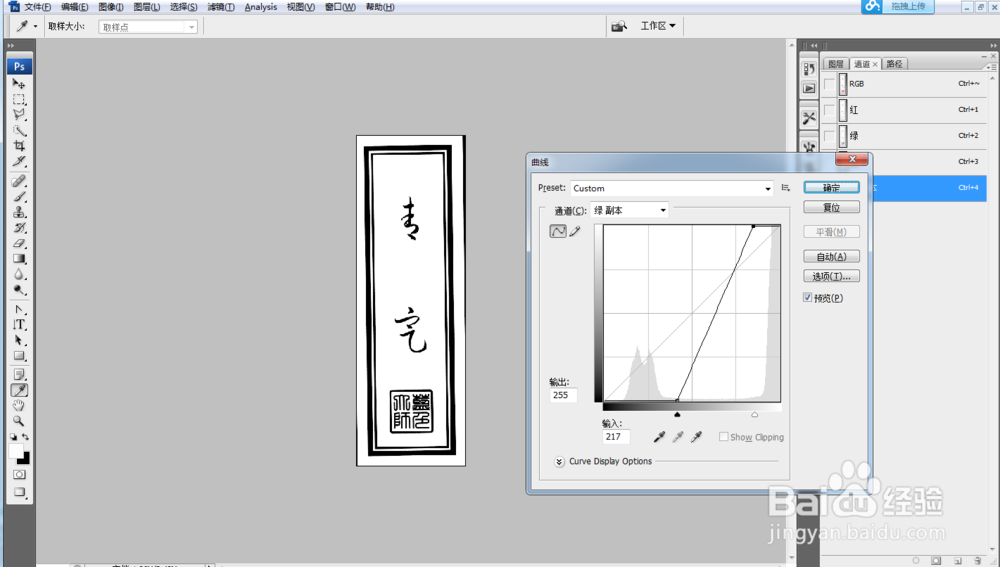1、从电脑里找一张图片,拖到photoshop软件里面
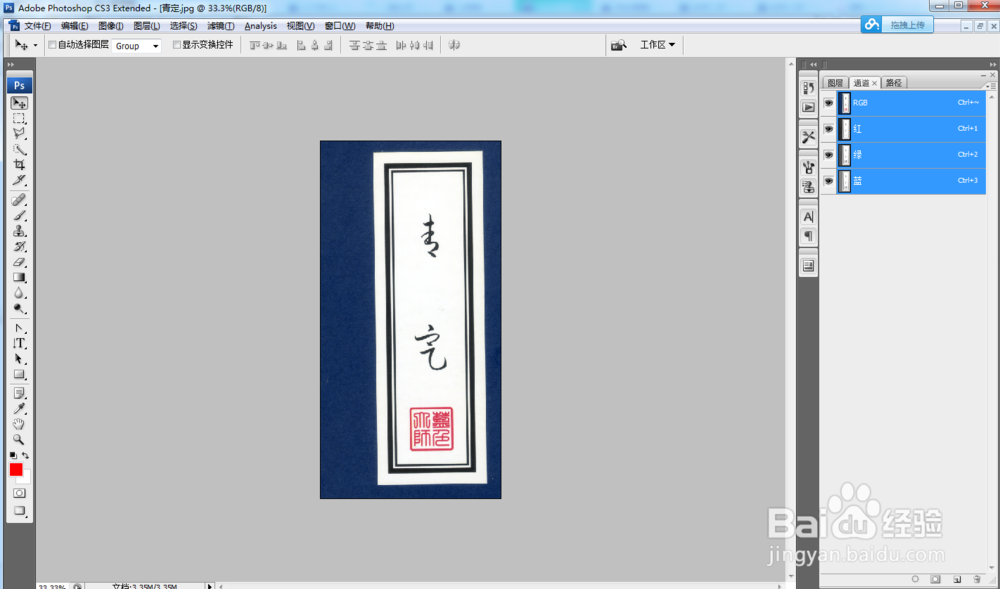
2、点击右侧的通道按钮,然后依次点击红,蓝,绿三个通道,选择一个颜色黑白色差最大的通道
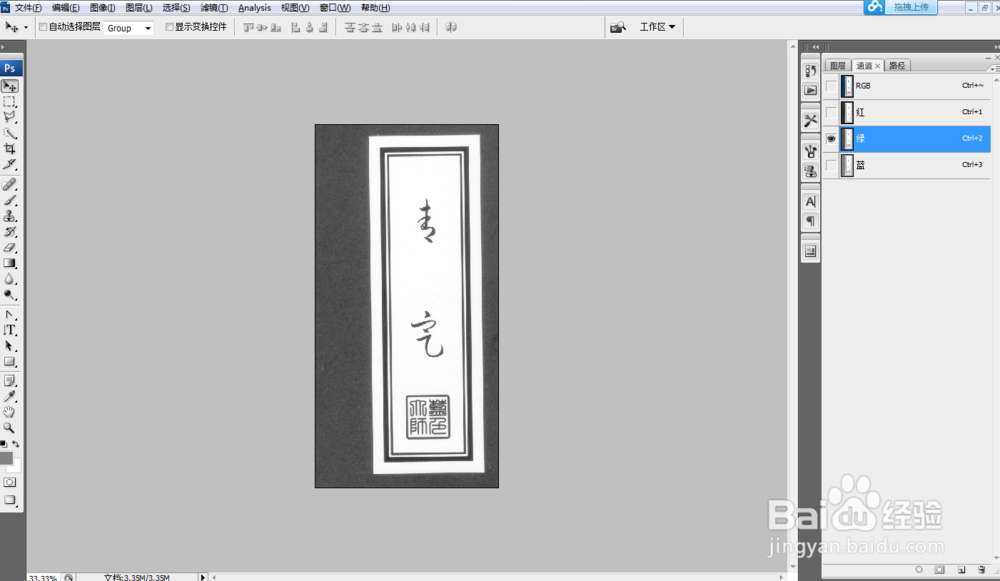
3、按住选定的通道,拖到下面工具栏,“新建通道”按钮上,复制一个单色通道
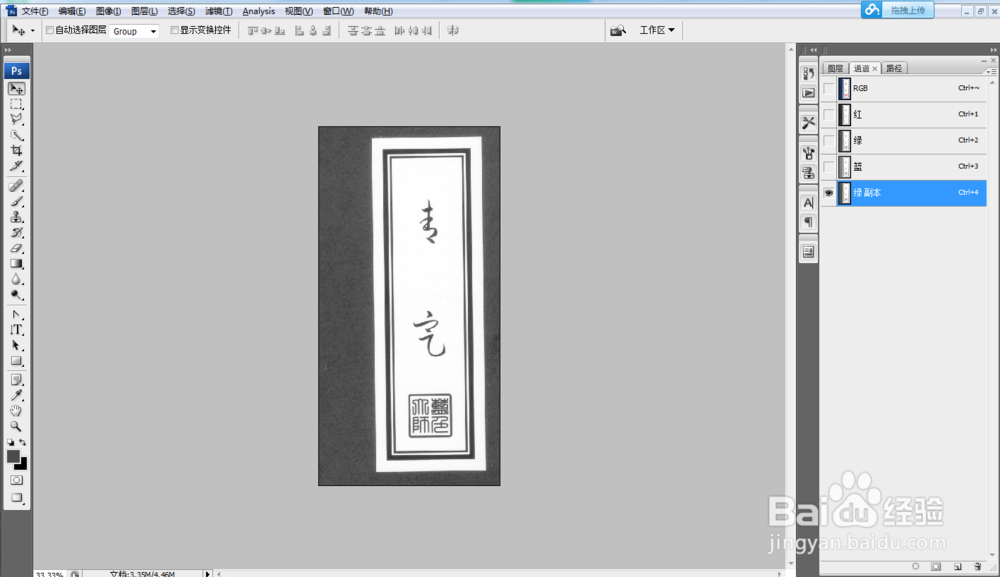
4、因为我选择的图片无效区域太多,所以我用剪裁钮,剪小一点,如下图
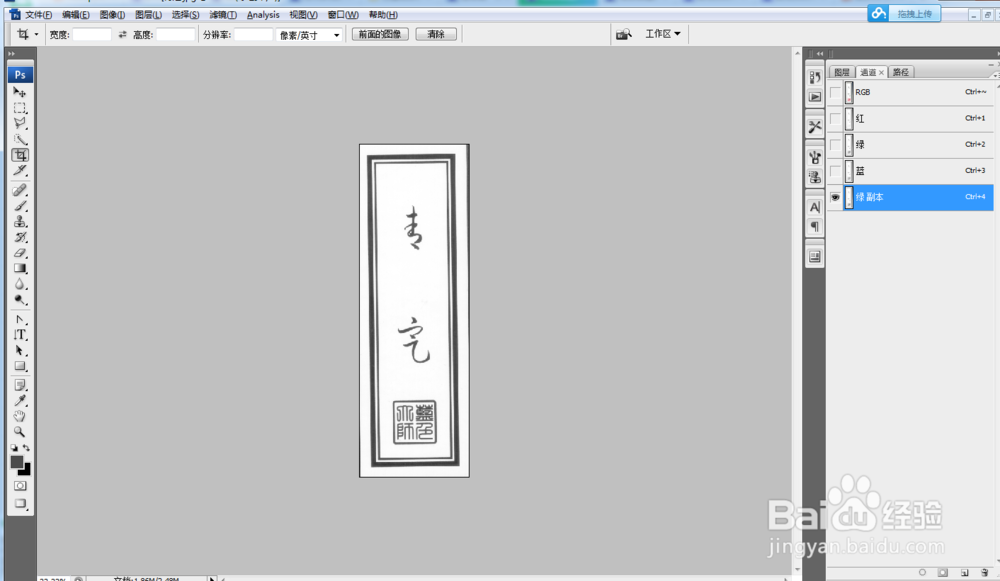
5、同时按住ctrl+m,调出曲线编辑器,点击下方笔滴按钮,先设置黑场,点击图中的黑色部分,使黑色的更黑
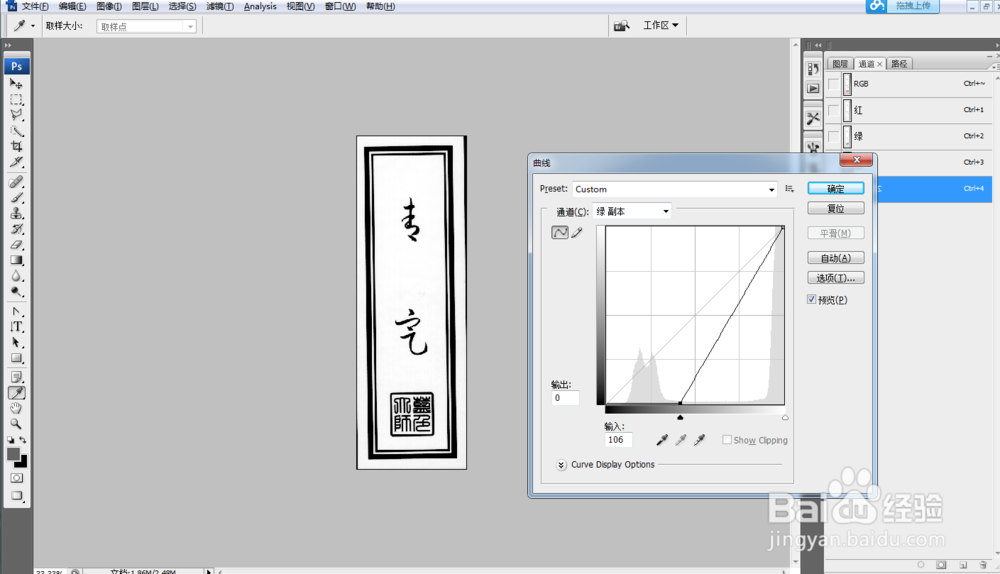
6、再点击右方笔滴设置白场按钮,使白色更白
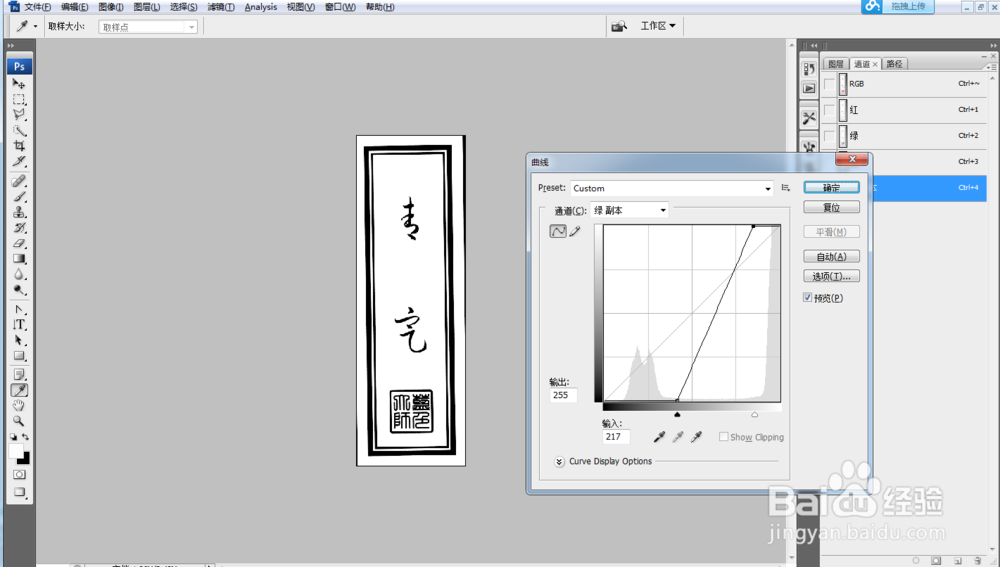
时间:2024-10-13 08:45:18
1、从电脑里找一张图片,拖到photoshop软件里面
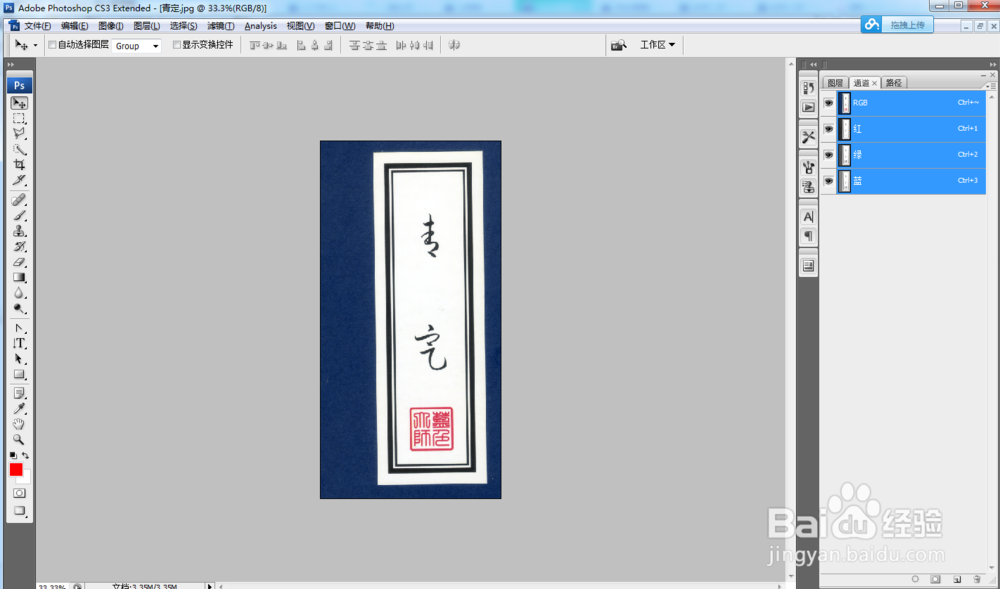
2、点击右侧的通道按钮,然后依次点击红,蓝,绿三个通道,选择一个颜色黑白色差最大的通道
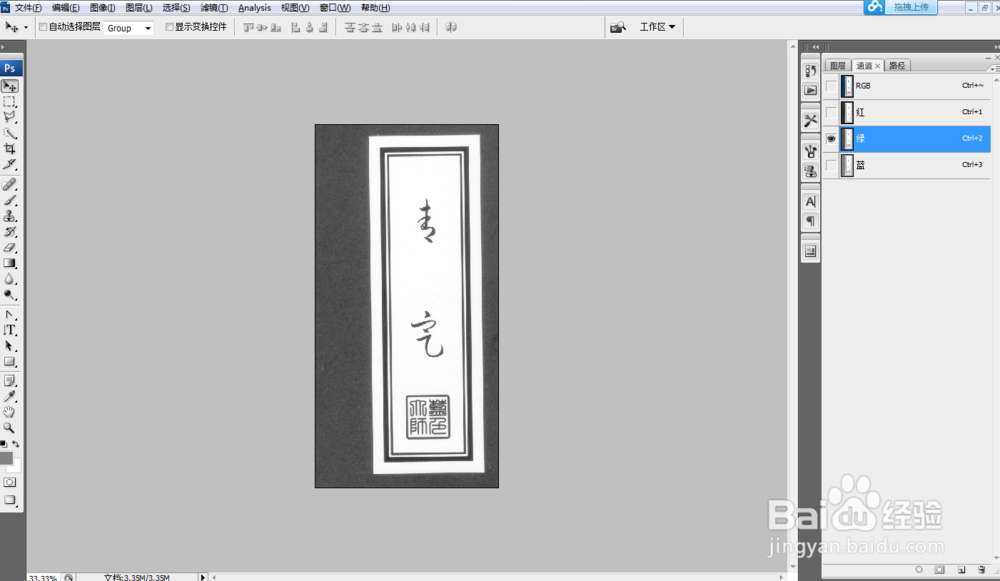
3、按住选定的通道,拖到下面工具栏,“新建通道”按钮上,复制一个单色通道
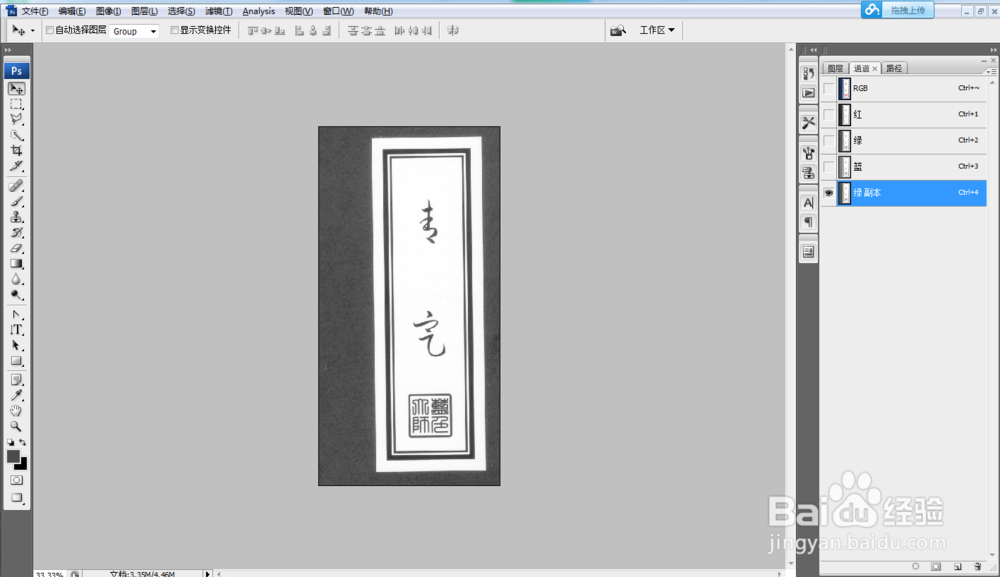
4、因为我选择的图片无效区域太多,所以我用剪裁钮,剪小一点,如下图
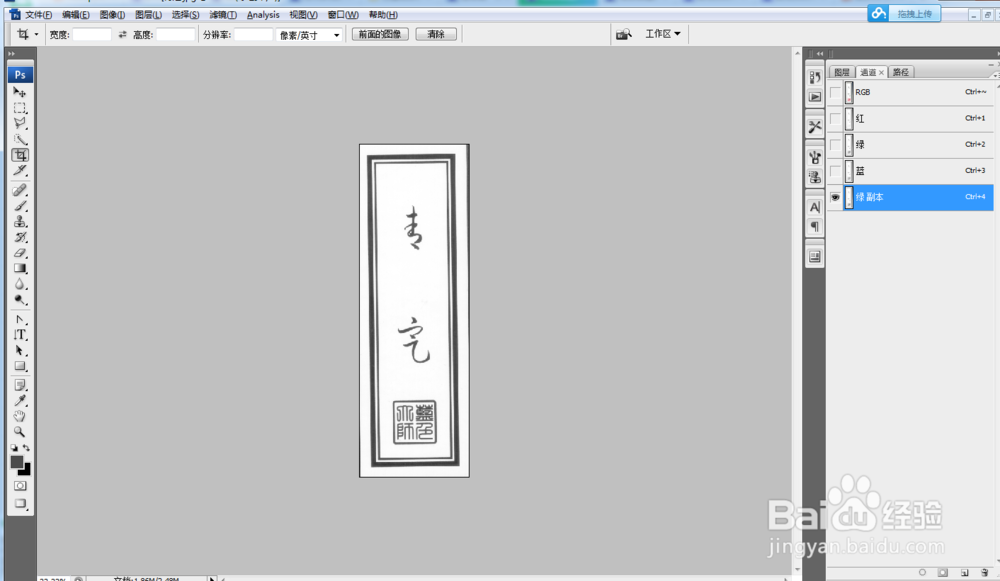
5、同时按住ctrl+m,调出曲线编辑器,点击下方笔滴按钮,先设置黑场,点击图中的黑色部分,使黑色的更黑
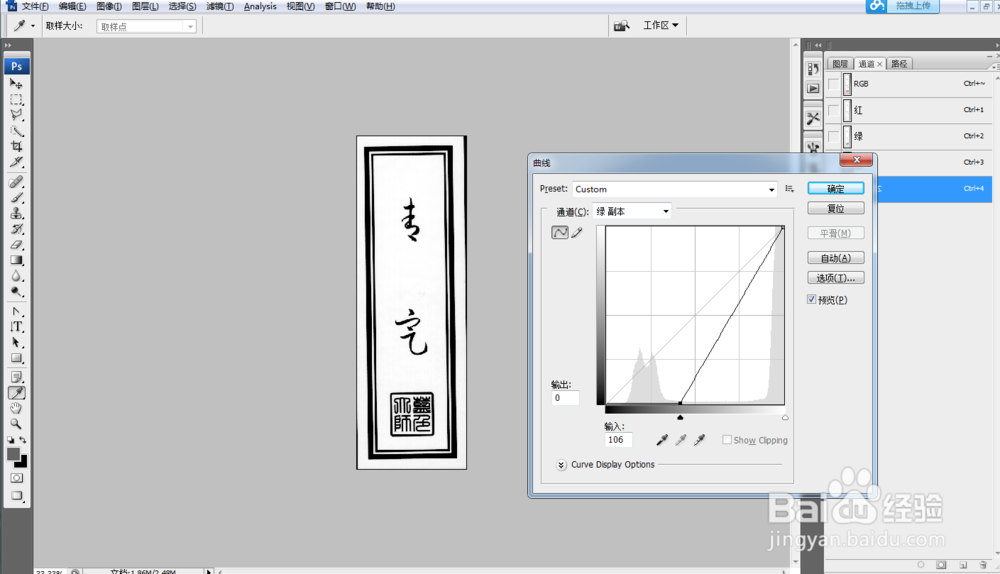
6、再点击右方笔滴设置白场按钮,使白色更白